File Management
You can manage all the project’s files via Sources > Files. Here you can manually upload files for localization using various supported formats. When the files are uploaded, you’ll be able to take a glance at how many Strings your files include and how many Revisions (changes) were done to each of them.
If you want to configure an automatic files’ synchronization with your project, use the Integrations section.
Prioritizing Files
You can set a specific priority for each file by clicking an arrow icon next to the needed file. Then translators will be able to see files sorted according to their priority on the language page and in the Editor.
Files might have the following priorities:
- – low
- – medium
- – high
File Settings
To access the configurations of specific files, right-click on the necessary file or click next to it and then select Settings.
Title as it is shown to translators
Set more descriptive titles for the files to provide additional details for translators.
File Export
Define a file name or full path in the resulting archive, use the available placeholders to indicate the structure of exported content.
For example, you want the source file Overview.csv with Ukrainian translation to be named Overview.ukrainian.csv before integrating it with the application. In this case, you’d need to set the Resulting file after translations export to the following: Overview.%language%.csv.
By default, Crowdin Enterprise adds Crowdin language codes during the file export. To use custom ones for specific languages in the whole project, set up Language Mapping.
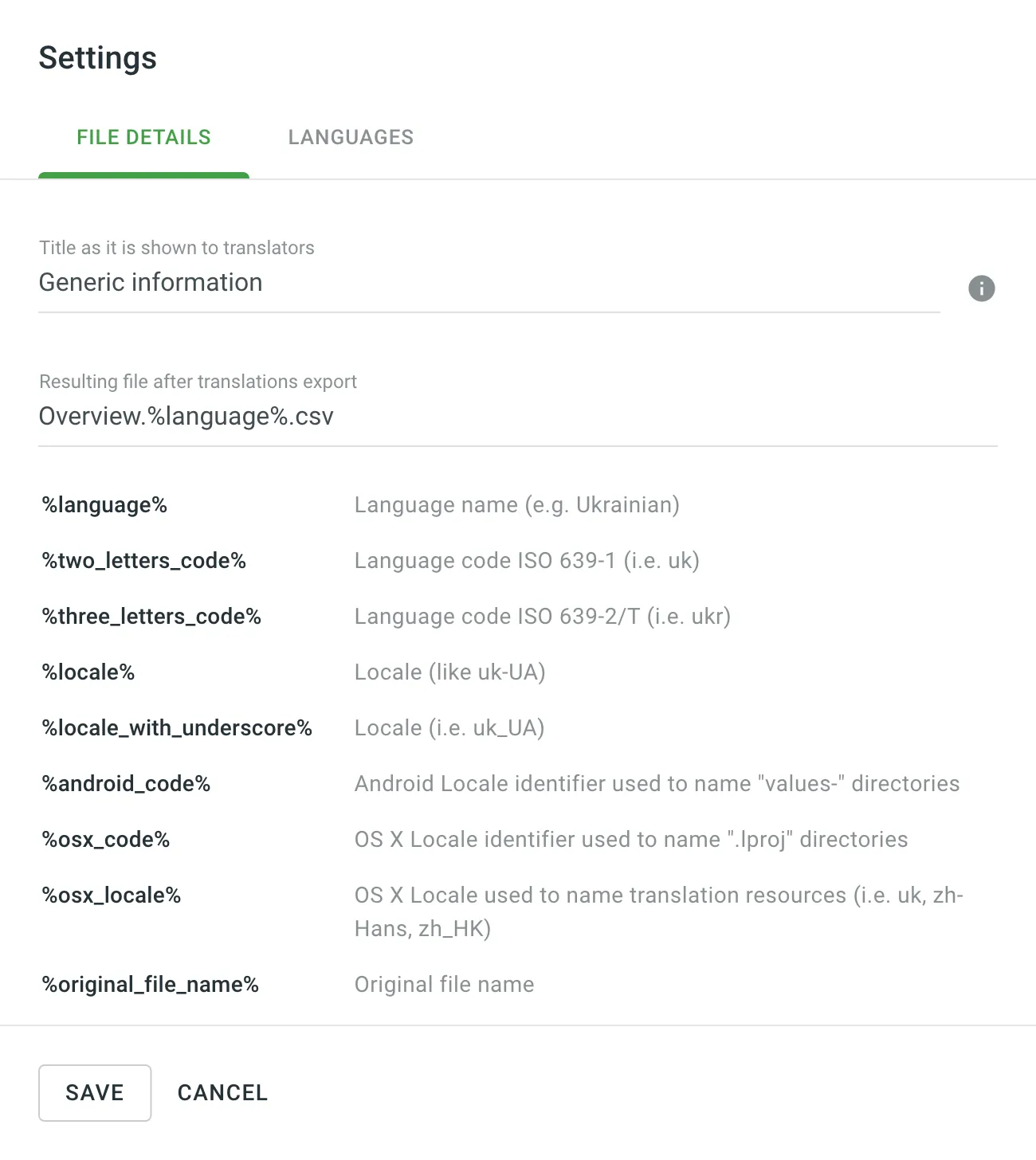
Parser Configuration
Some file formats allow you to configure import and export behavior. In this case, file’s Settings dialog will also contain the Parser configuration tab.
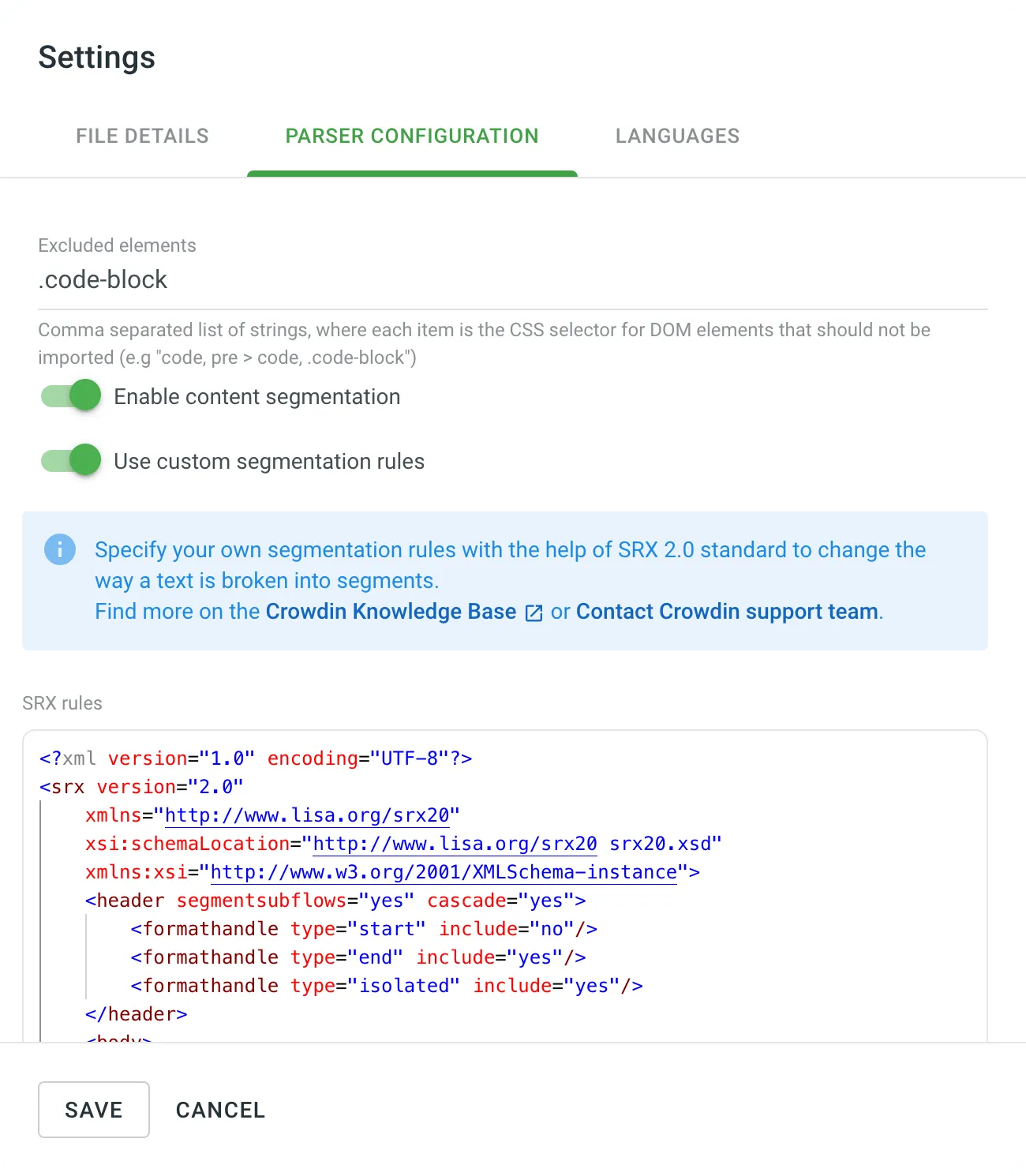
Read more about Parser configuration.
File Target Languages
By default, the source files are available for translation into all target languages of the project. Clear the checkboxes next to the languages your file shouldn’t be translated into, and click Save.
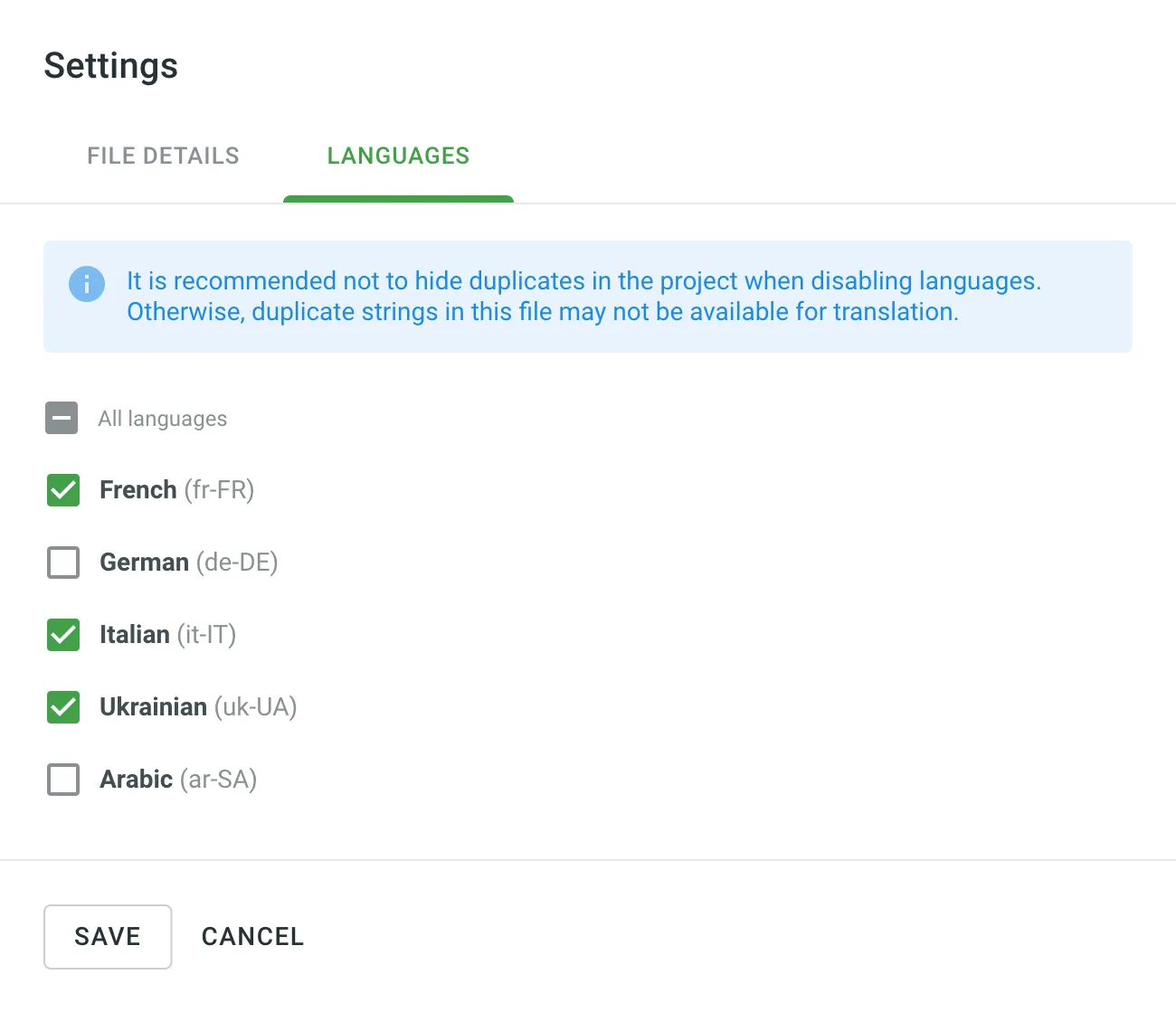
File Context
Add additional context or instructions for translators to better understand how to translate a file. You can use either plain text or Markdown. The provided context will be visible to translators in the Editor in the File Context tab.
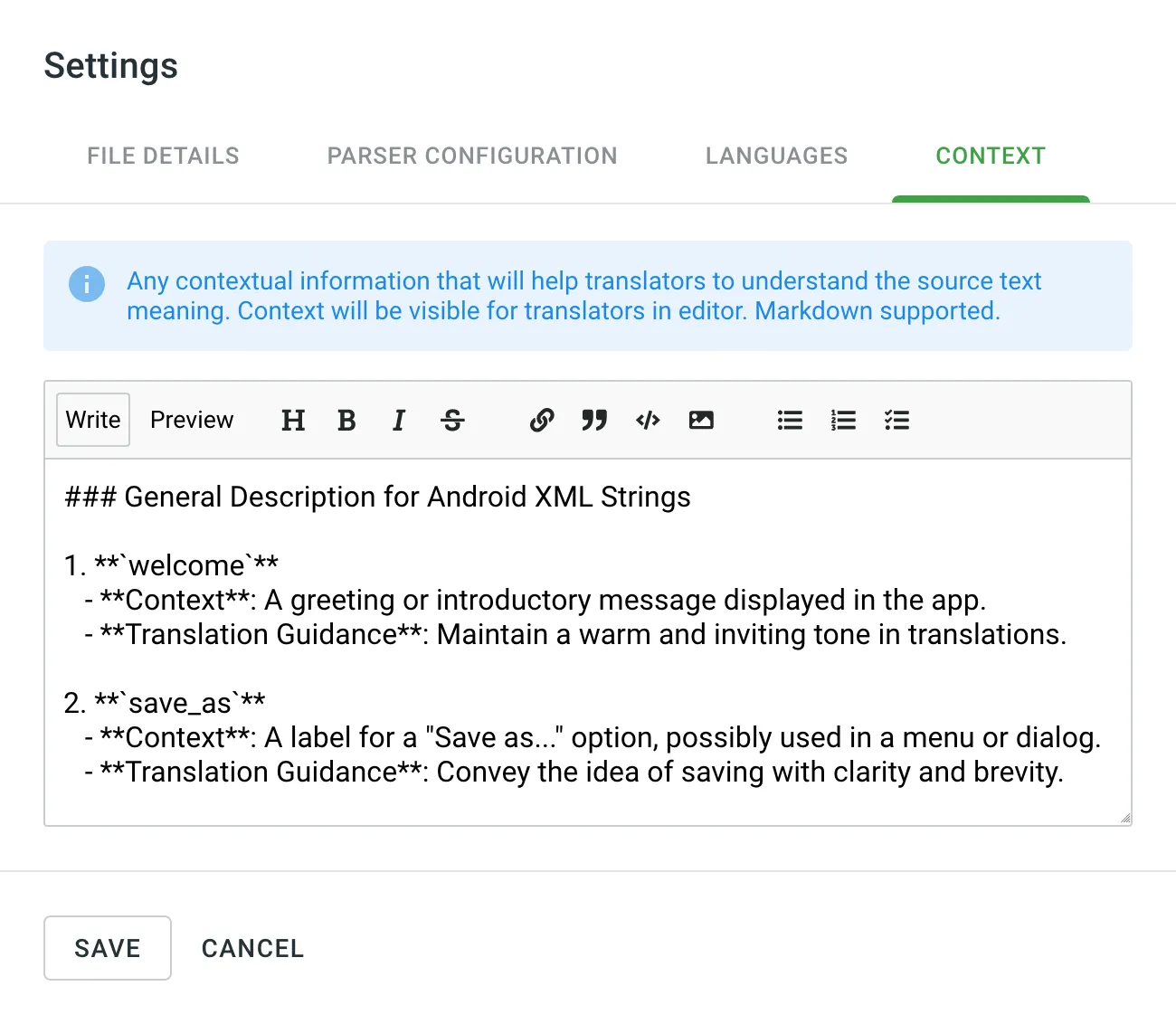
Renaming Files
To change the file’s name, right-click on the necessary file or click next to it and select Rename.
Checking Progress
You can check the translation and approval progress for a branch, folder, or file you need. Right-click on the needed branch, folder or file, and select the View progress. To see how many words are translated and approved for each language, hover over the progress bar. To open the selected file in the Editor, click on the needed language.
To download translations for the chosen file, select the required languages in the Details tab in the right-hand side menu, and click . Optionally, you can select Preserve folder hierarchy for export to export translation files along with the folders they’re stored in Crowdin Enterprise.
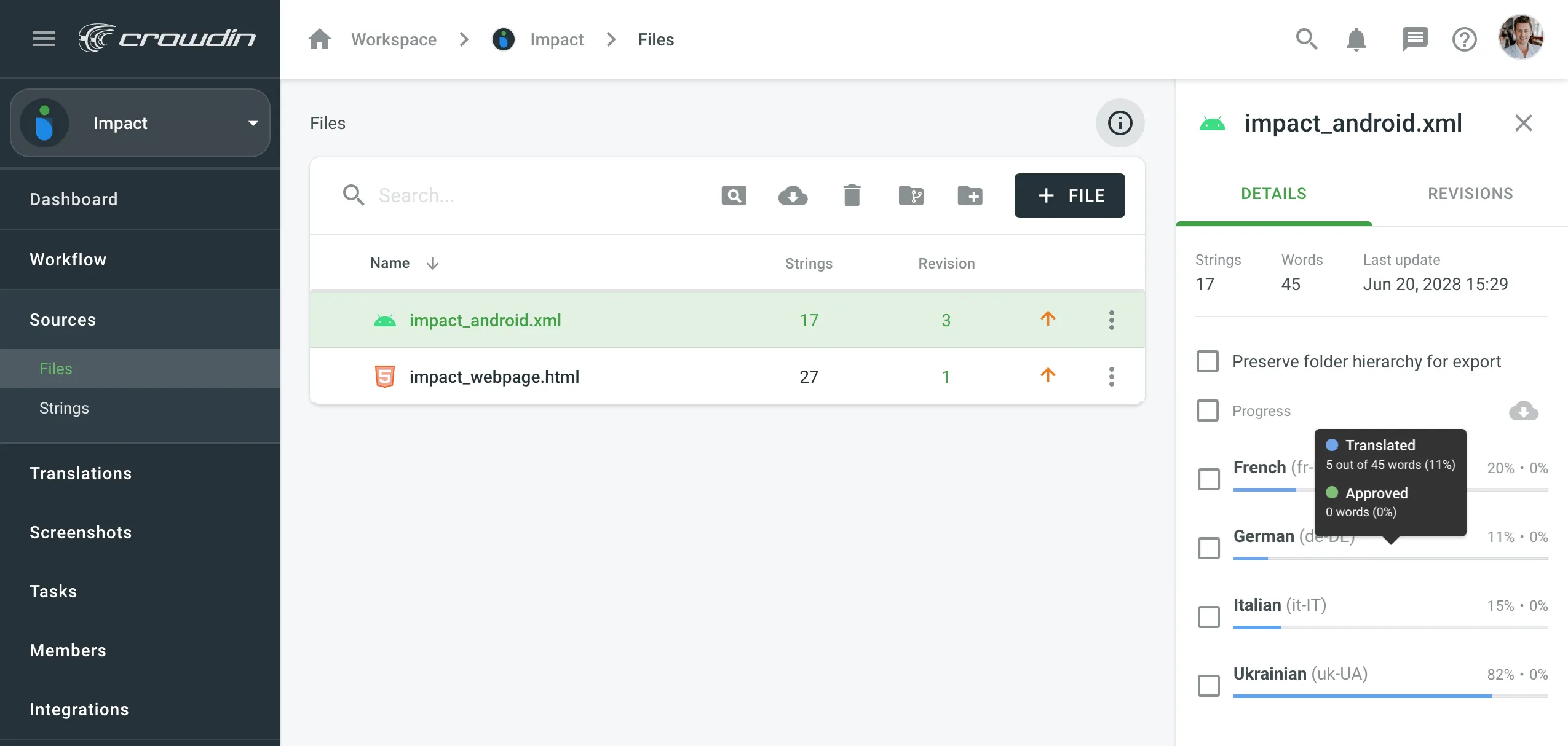
Updating Source Files
In case you have added some new strings to one of the source files, you’d want to update it to make newly added strings visible to translators. Right-click on the needed file, select Update, and then select the new file on your machine.
If some of the source strings were modified, the system shows a dialog with a list of edited strings. You’ll be able to choose which existing translations you want to keep without changes (Current strings column) and whether you want to keep or remove approvals. The translations for other changed strings will be removed.
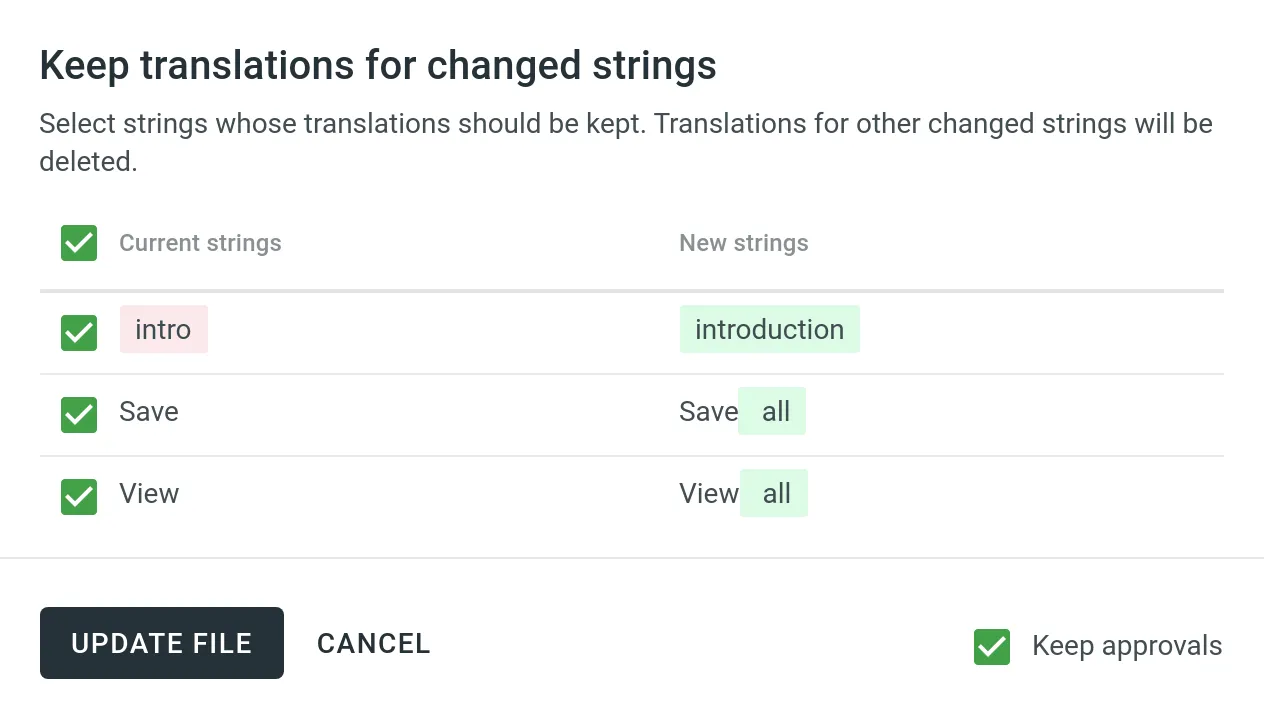
Restoring Previous Versions
Each time you update the source file, a new revision is created. To restore your file to the previous revision, click the number on the needed file in the Revision column. In the Revisions tab in the right sidebar, hover over the needed revision and click Restore next to it.
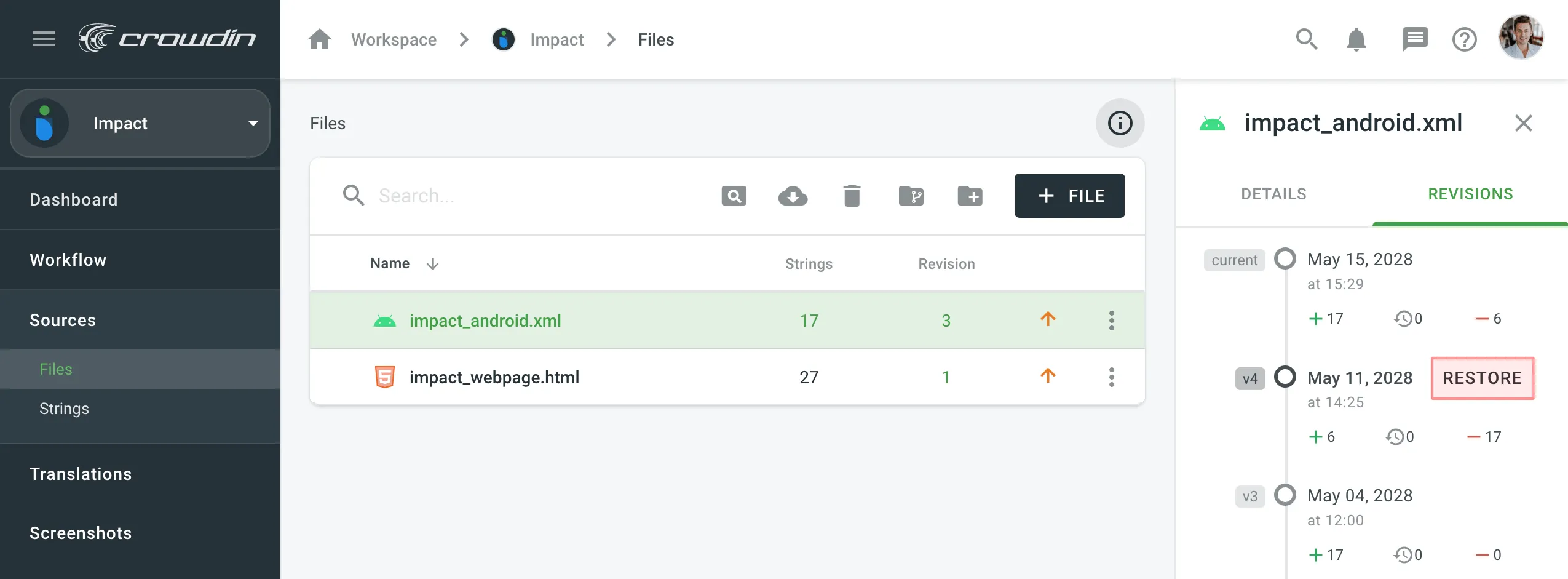
Branches and Folders
You can create folders and branches in Sources > Files with the following buttons:
- – create folder
- – create branch
Folders represent your content structure, while branches help to manage different versions of the content.
Usually, branches in Crowdin Enterprise are created automatically if you use GitHub, GitLab, or other VCS integration. Still, if you need to create branches manually, make sure to upload the master branch first, as all the others will be considered the feature branches.
Duplicates might be managed in Settings > Import > Source Strings by choosing the corresponding option for Duplicates.
Read more about Version Management.
Changing Scheme for CSV and XLSX Files
File formats like CSV and XLSX might require changing the initially configured scheme. Usually, it might be needed when you add a new target language to your Crowdin project.
Read more about changing the scheme for CSV and XLSX files.